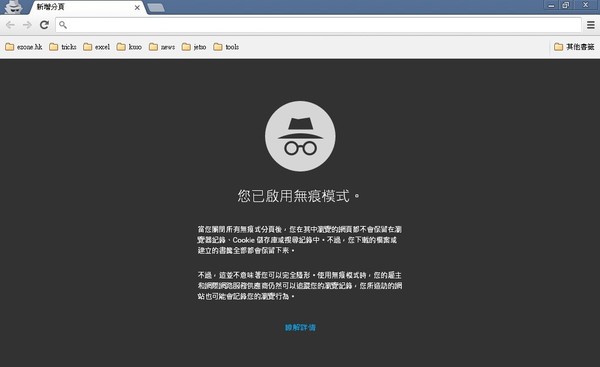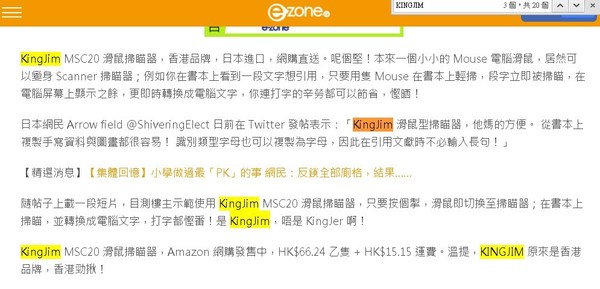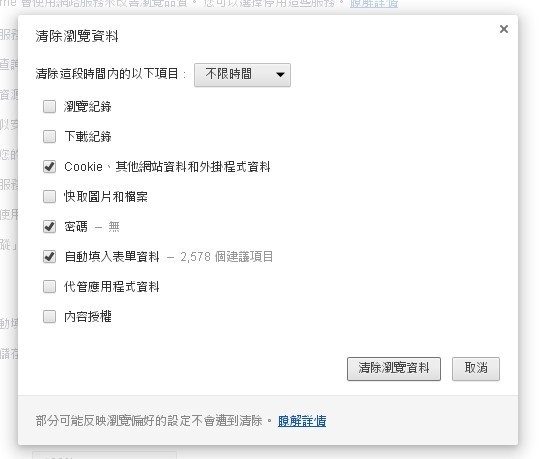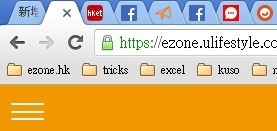Google Chrome 網頁瀏覽器,以速度快與慳資源見稱。雖然是後起之秀,但也深受網民大眾歡迎。不論扮工或娛樂,都會使用。
以下這 5 組快速鍵組合,你未必知道,但非常實用,大大提升 Google Chrome 瀏覽器操作效率。即學即會。
【1】快速開啟無痕模式
使用公眾或朋友的電腦,識得用一定用 Google Chrome 瀏覽器的無痕模式,睇飽甜片不留痕,無謂尷尬嘛。開啟 Google Chrome 瀏覽器無痕模式,除了用滑鼠外,其實你也可以使用「Ctrl + Shift + N」快速鍵組合快速開啟無痕模式,絕對不失霸氣。
【精選消息】
【02】Ctrl + G 搜尋頁面比 Ctrl + F 高效
如果想在網頁搜尋資料,一般都會用「Ctrl + F」。其實,「Ctrl + G」都可做到相同功能。正確來說,「Ctrl + G」做得更多。
例如,你想在頁面搜尋「KingJim」,當你使用「Ctrl + G」搵出頁面所有相同資料「KingJim」之後,假設在冗長的頁面共找到 1 萬億個「KingJim」,只要你繼續按住 Ctrl,然後每按一次 G,就會自動跳到下一個「KingJim」;「Ctrl + Shift + G」就是返轉頭,搜尋上一個「KingJim」。
如果是「Ctrl + F」,你繼續按 F 是沒有效果的。假如你堅持要用「Ctrl + F」,其實也有解決方法。當你用「Ctrl + F」搵出頁面的所有「KingJim」後,每按一次 Enter 鍵,都會自動跳到下一個「KingJim」。
【精選消息】
【3】快速清除瀏覽資料
用瀏覽器上網,會產上大量的快取檔案、網頁紀錄與暫存檔案等,累積太多肯肯定拖累瀏覽器的速度,定期「清除瀏覽資料」有助改善瀏覽器效能。
想清除瀏覽資料,除了用滑鼠按 Google Chrome 「設定」>「顯示進階設定」>隱私權「清除瀏覽資料」外,現在你可以學會使用「Ctrl + Shift + Delete」組合快速鍵,更直接一嘢直達「清除瀏覽資料」介面。
如果是 mac 友,就係「Cmd + Shift + Delete」。
【精選消息】
【4】比 F5 更好用的 refresh 鍵
F5 按鍵就是鼎鼎大名的 refresh 重新整理頁面鍵;搶埃瘋,必用 F5。唔講真係唔知,原來「Ctrl + R」擁有相同的功能!如果你嫌 F5 鍵在鍵盤的太高位置,手指唔方便,其實你可以嘗試使用「Ctrl + R」代替。
此外,使用「Ctrl+Shift+R」組合快速鍵,更可以略過快取檔案、直接完成網頁重新整理。
【5】快速開關書籤列
所謂「有事鍾無艷,無事夏春秋」。你需要用書籤列快速載入經常瀏覽的網頁,但呼出網頁後,書籤列其實已經功德圓滿,睇真啲書籤列原來霸佔了不少位置,阻住瀏覽。
現在你可以使用「Ctrl+Shift+B」快速鍵組合,快速開啟或隱藏書籤列。
Source:ezone.hk